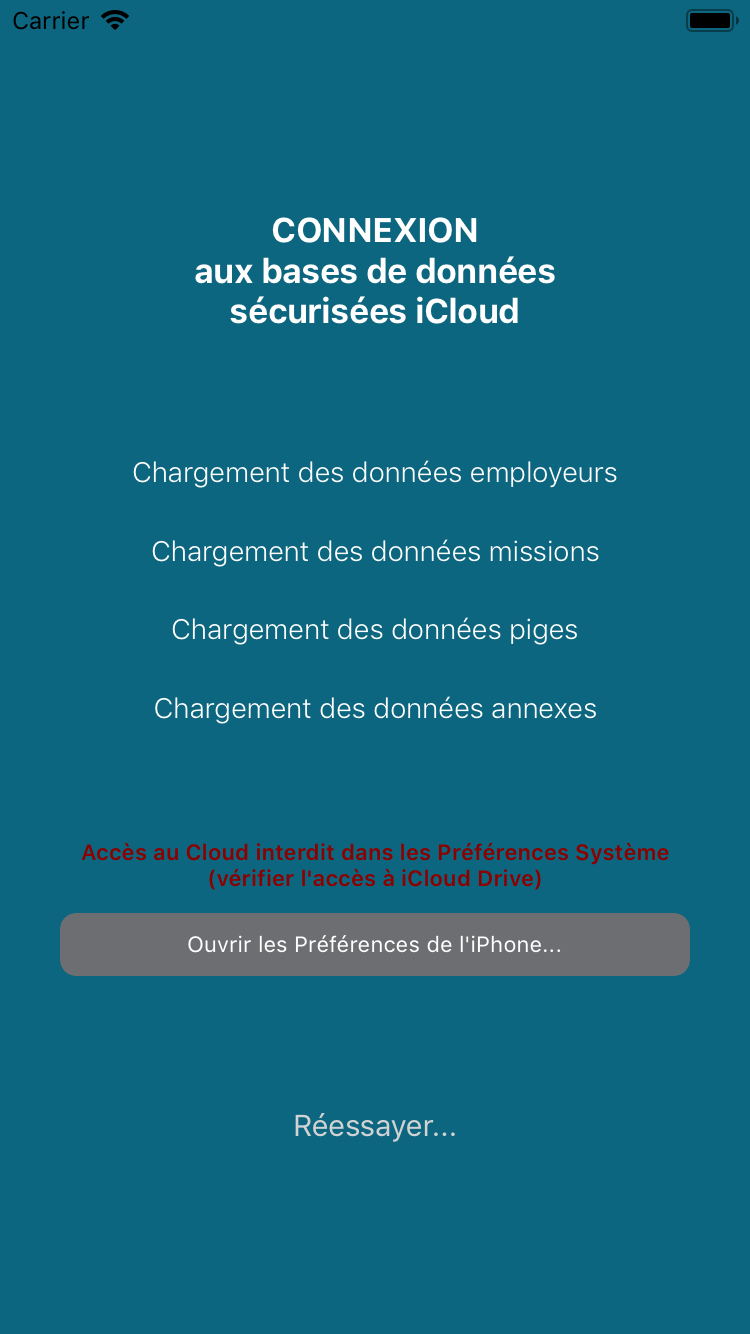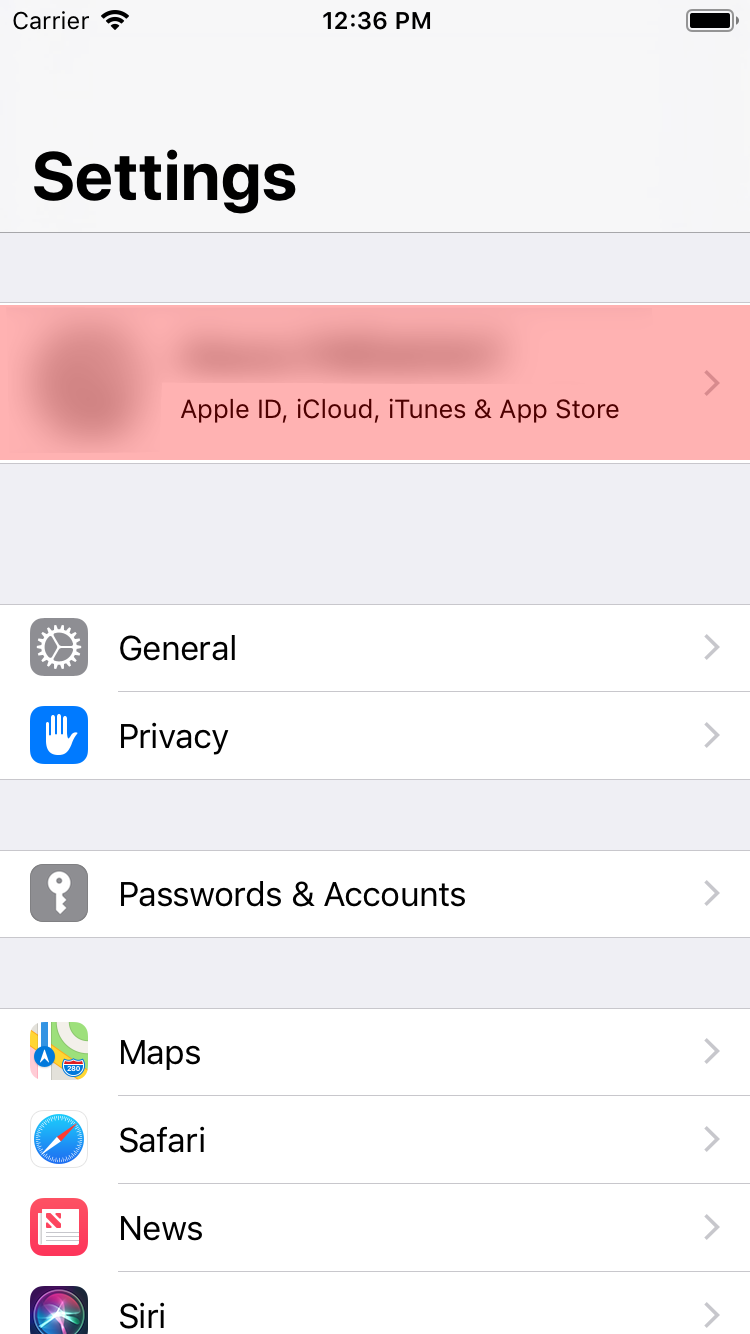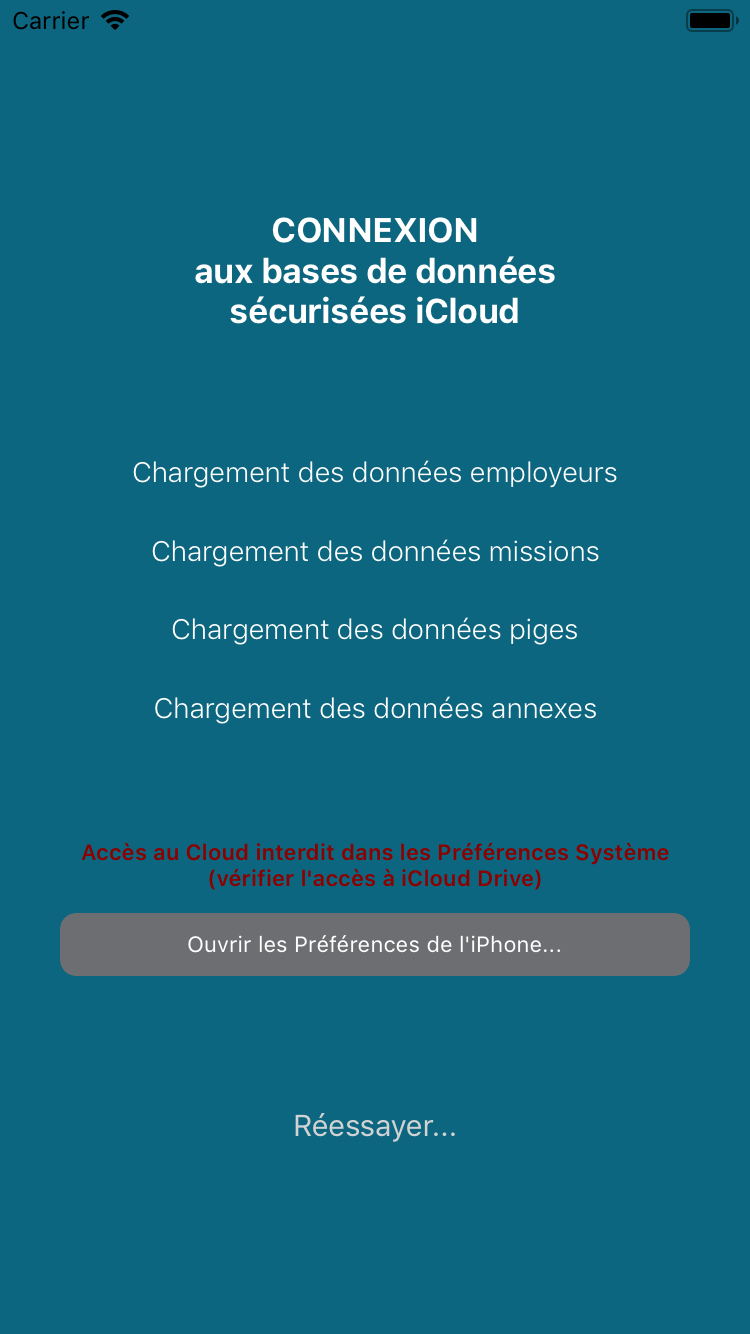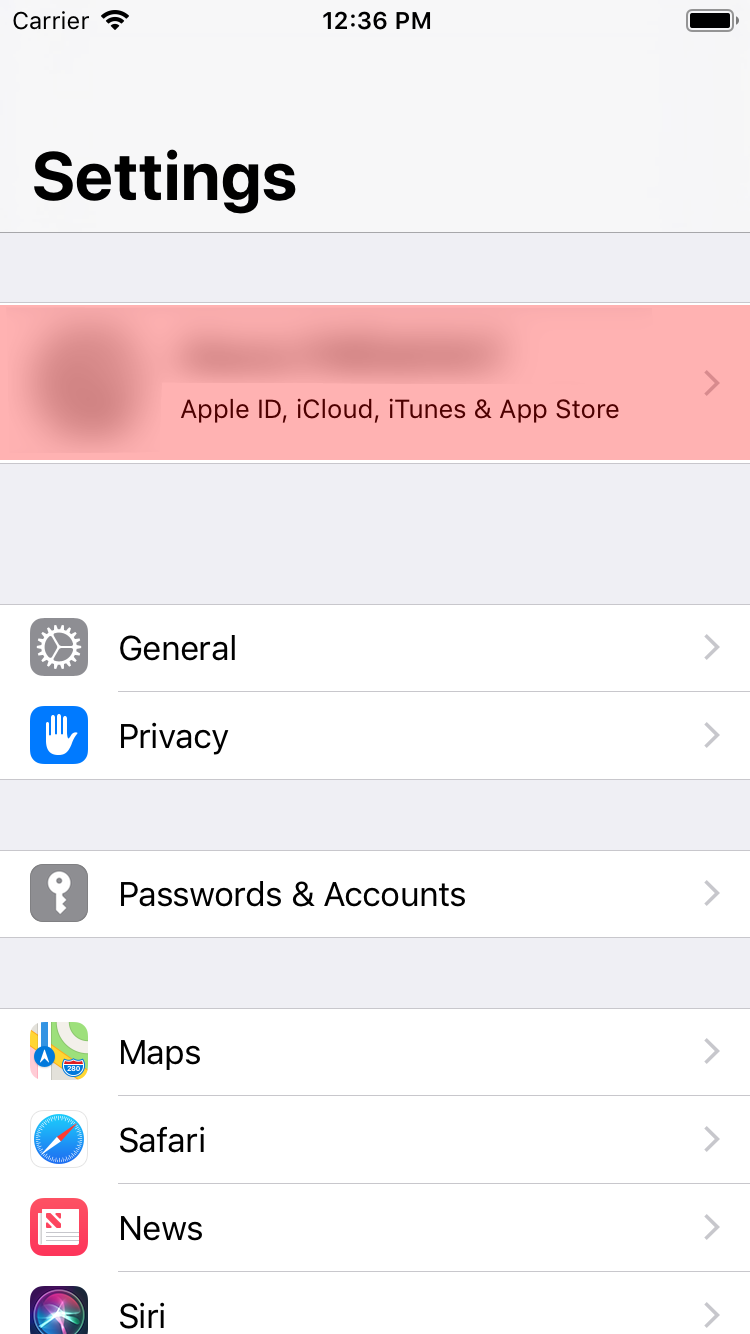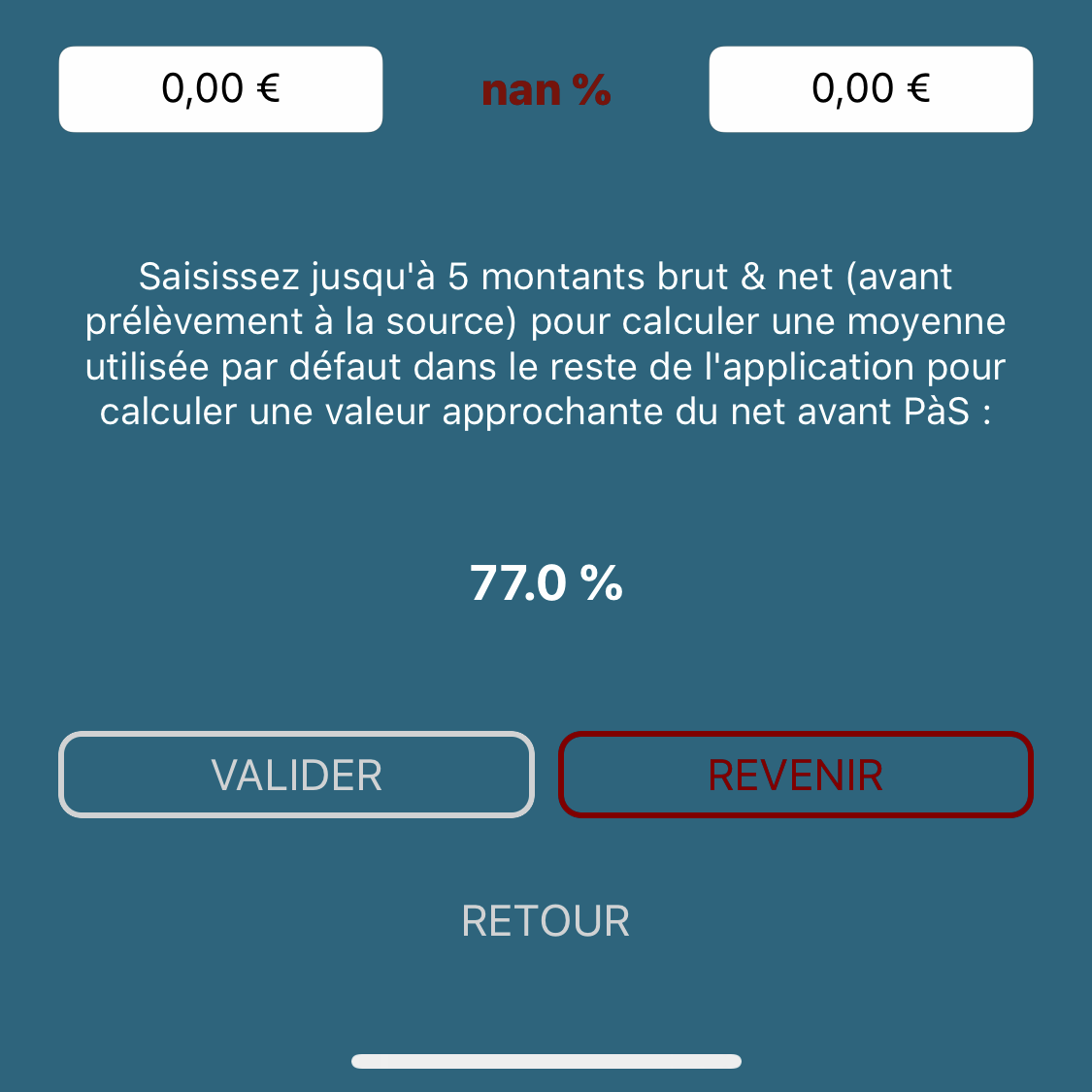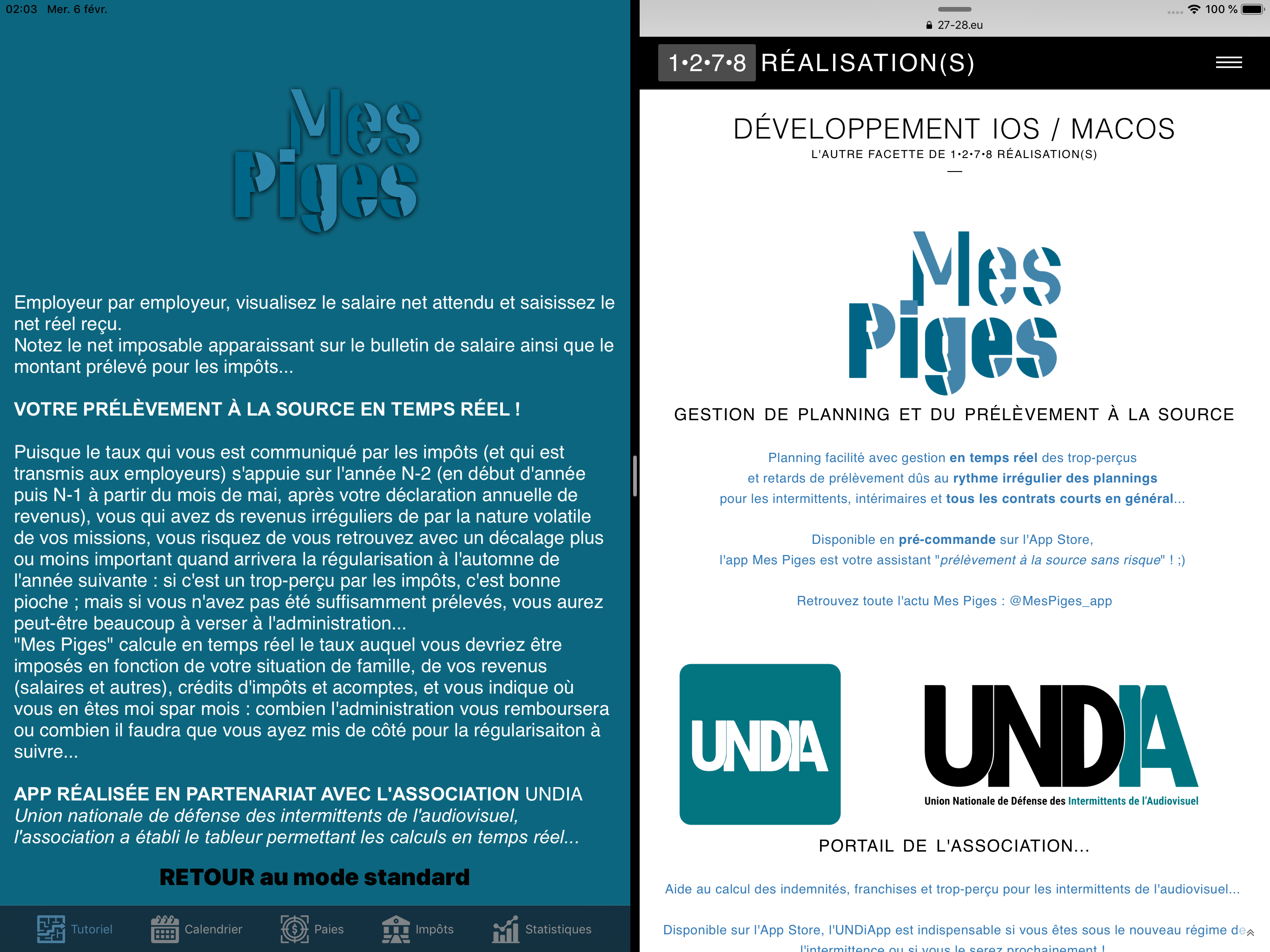Pour rappel, le crédit d'impôts est attribué de manière différée pour des dépenses effectuées l'année fiscale précédente.
Wikipedia recense ainsi :
Le crédit d'impôt vise à favoriser certaines activités telles que :
• l'investissement dans le développement durable : isolation thermique, chaudière basse consommation, chauffe eau solaire etc. ;
• l'emploi dans les filières qui rencontrent des difficultés de recrutement ;
• les dépenses pour l'aide aux personnes ;
• les dépenses en recherche et développement des entreprises ;
• les dépenses effectuées en France pour la production d´un film ou d'un jeu vidéo.
Ils précisent en outre que cette somme vous est dûe quoi qu'il arrive :
À la différence d'une réduction d'impôt, un crédit d'impôt peut être remboursé, en totalité ou partiellement, au contribuable :
• si le montant dépasse celui de l'impôt
• si le contribuable est non imposable.
Ainsi,
maintenant que l'impôt est prélevé à la source, et après diverses tentatives d'intégrer de manière "logique" dans l'application ces sommes dues et reçues, nous avons décidé avec UNDIA de
ne pas gérer le crédit d'impôts puisque les sommes s'annulent sur l'année fiscale :
vous toucherez obligatoirement le montant qui a été calculé puisque ce n'est pas une réduction d'impôts mais un crédit.